情人节贺卡制作(3)
要点:情人节贺卡制作
音频部分
我想来想去,决定不插背景乐曲而是放一整首歌在里面,为什么呢?因为这是张卡片,不是演示动画, Flash 编辑的动态内容有限,而放一段背景音乐的话时间太短,气氛烘托不出来,所以决定插整首歌。歌曲我觉得应该选择杜德伟的《情人》 , 这首歌不仅节奏浪漫,歌词也写的非常好,就适合与 MM 一起听: Girl ! 我强烈感到时间不够,想牵着你的手,对抗寂寞 ~~~~~~ 啊! 好感动啊。什么?你没听过?不会吧,赶紧去当一个来听。
Flash 5 新增加了直接引入 Mp3 功能,所以我们就不用借助外部的音频编辑工具转换格式了。我们在影片中建立一个新层用来放歌曲,在 55 桢插入关键侦然后选择 File 菜单下的 Import 命令将歌曲《情人》导入,导入后歌曲并没有出现而是保存在 Library (库)面板中了。按 Ctrl+L 打开 Library (库) 面板,可以看到一个新的声音符号。(图 19)
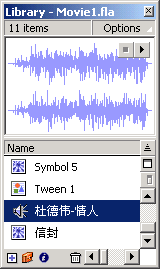
图 19 声音符号
将这个符号拖入场景,你可以看到 Timeline (时间线)的变化,多了一串音频视图。想不想在加点效果?其实 Flash 5 就给我们提供了简单的处理功能,比如声音渐现。选择 Windows 菜单下 Panels (面板) 子项下的 Sound (声音) ,打开 Sound (声音) 面板,然后在声音层上点一下,你可以看到面板里显示当前 Timeline (时间线)插入的声音。 ( 图 20)
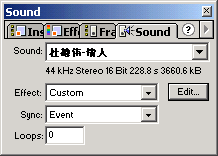
图 20 声音面板
你可以点击 Sound (声音) 面板上的 Edit (编辑) 按扭进行简单的编辑,点击后会出现设置窗口,里面包含了常见效果如左右声道移动,渐隐渐现等。 ( 图 21)
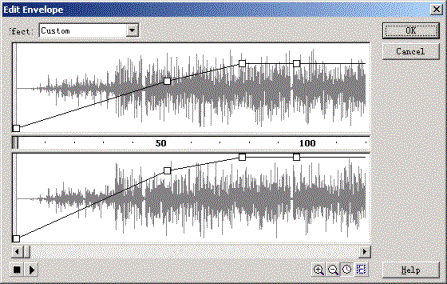
图 21 音频调整窗口
从图中可以看到,在音频中有一条细线,线上有节点,这个是音量调节线,上下两根分别代表左右声道,你可以设置如图中的渐现效果,在线上点击可以增加节点,进行拖动调整。调整好后按 OK ,然后选择 File 菜单下的 Publish (出版)进行发布。
Ok ! 大功告成,赶紧给你 MM 打个电话,跟她一起做到电脑前,打开保存你大作的目录,将鼠标交给 MM 让她点击,然后你搂着她一起欣赏,感受浪漫吧!
在本文制作过程中,我们不仅让 MM 开心,而且还锻炼了自己的软件联合创作能力,而且最重要的是还没花钱,哈哈,是不是很酷,不过你可不能整天做个卡片骗 MM 哟!
音频部分
我想来想去,决定不插背景乐曲而是放一整首歌在里面,为什么呢?因为这是张卡片,不是演示动画, Flash 编辑的动态内容有限,而放一段背景音乐的话时间太短,气氛烘托不出来,所以决定插整首歌。歌曲我觉得应该选择杜德伟的《情人》 , 这首歌不仅节奏浪漫,歌词也写的非常好,就适合与 MM 一起听: Girl ! 我强烈感到时间不够,想牵着你的手,对抗寂寞 ~~~~~~ 啊! 好感动啊。什么?你没听过?不会吧,赶紧去当一个来听。
Flash 5 新增加了直接引入 Mp3 功能,所以我们就不用借助外部的音频编辑工具转换格式了。我们在影片中建立一个新层用来放歌曲,在 55 桢插入关键侦然后选择 File 菜单下的 Import 命令将歌曲《情人》导入,导入后歌曲并没有出现而是保存在 Library (库)面板中了。按 Ctrl+L 打开 Library (库) 面板,可以看到一个新的声音符号。(图 19)
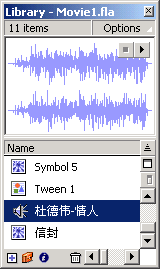
图 19 声音符号
将这个符号拖入场景,你可以看到 Timeline (时间线)的变化,多了一串音频视图。想不想在加点效果?其实 Flash 5 就给我们提供了简单的处理功能,比如声音渐现。选择 Windows 菜单下 Panels (面板) 子项下的 Sound (声音) ,打开 Sound (声音) 面板,然后在声音层上点一下,你可以看到面板里显示当前 Timeline (时间线)插入的声音。 ( 图 20)
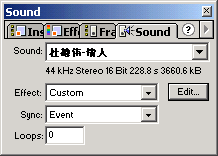
图 20 声音面板
你可以点击 Sound (声音) 面板上的 Edit (编辑) 按扭进行简单的编辑,点击后会出现设置窗口,里面包含了常见效果如左右声道移动,渐隐渐现等。 ( 图 21)
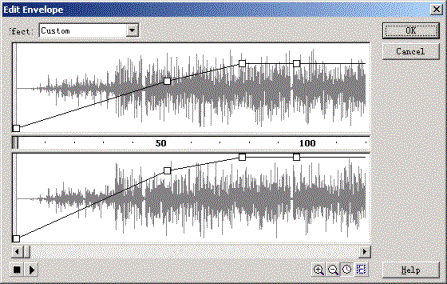
图 21 音频调整窗口
从图中可以看到,在音频中有一条细线,线上有节点,这个是音量调节线,上下两根分别代表左右声道,你可以设置如图中的渐现效果,在线上点击可以增加节点,进行拖动调整。调整好后按 OK ,然后选择 File 菜单下的 Publish (出版)进行发布。
Ok ! 大功告成,赶紧给你 MM 打个电话,跟她一起做到电脑前,打开保存你大作的目录,将鼠标交给 MM 让她点击,然后你搂着她一起欣赏,感受浪漫吧!
在本文制作过程中,我们不仅让 MM 开心,而且还锻炼了自己的软件联合创作能力,而且最重要的是还没花钱,哈哈,是不是很酷,不过你可不能整天做个卡片骗 MM 哟!
推荐继续学习,上一篇ps教程:【Photoshop教程】This is My Cup 下一篇ps教程:情人节贺卡制作(2)
学习更多ps教程

